|
如何在CHITUBOX Pro中快速添加、删除或者编辑支撑?
在前几期中我们介绍了支撑参数的设置和一些注意事项,本期我们来详细讲解一下如何在CHITUBOX Pro中对支撑进行添加、删除和编辑,以及它们的快捷方法。
一、支撑的添加、删除、编辑
1、添加支撑
添加支撑,即给模型添加各类支撑。主要分为两种方式,一种是智能添加支撑,如“+平台”、“+所有”;另一种是手动添加支撑,选择“+”功能,逐个添加支撑。利用智能添加支撑方式可以将支撑一键添加于模型上,可以有效帮助我们提高工作效率。
+平台:仅基于平台自动添加支撑。单击该功能按钮,系统会自动根据设定的支撑参数给模型添加支撑。
+平台

+所有:基于平台和模型自动添加支撑。单击该功能按钮,系统会自动根据设定的支撑参数给模型添加所有的支撑,包括模型中镂空或者其他基于模型悬空的区域。
+所有
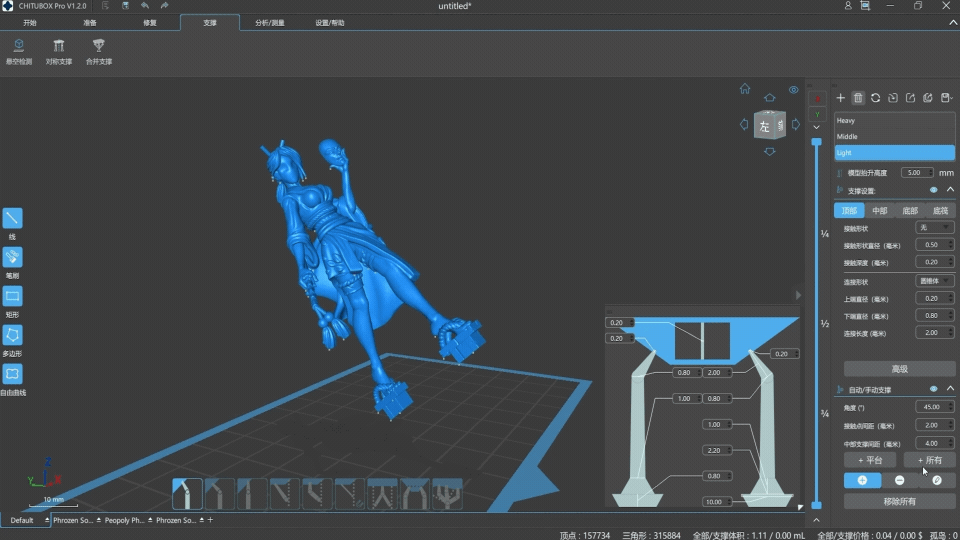
两者之间的区别:“+平台”功能是仅基于打印平台添加支撑,而“+所有”功能是在“+平台”的基础上同时基于模型添加支撑,包括了模型的镂空部位、以及部分悬空于模型上的部位。
+:选择需要的支撑种类,单击+,可手动为模型添加支撑,在添加过程中我们可随时切换不同的支撑类型。
+
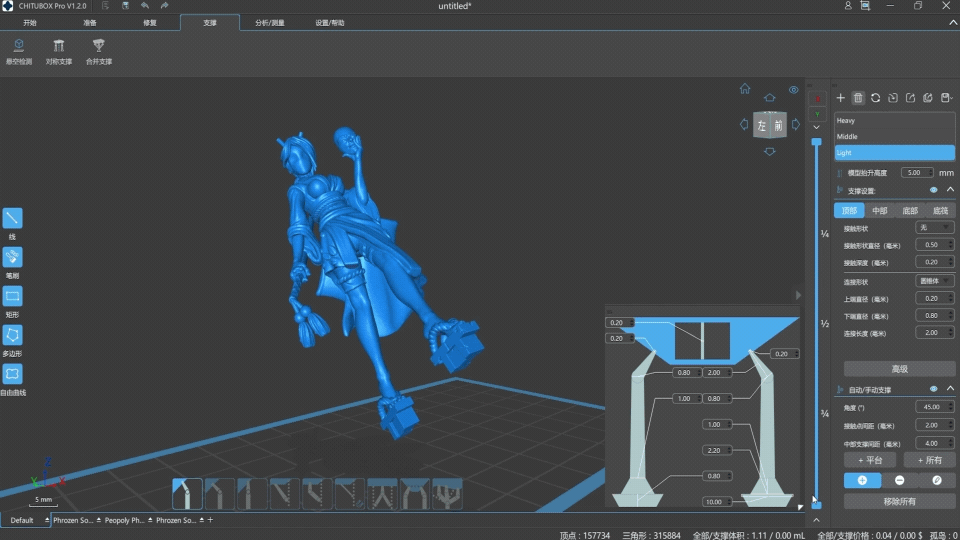
手动添加支撑的快捷键为A,在对模型进行支撑添加或者删除、编辑时,可以按下A键进行快速切换。
2、删除支撑
删除支撑,即删除模型上已添加的支撑。也主要分为两种方式,一种是手动选择删除,选择自由度高、灵活性强;另一种是自动删除所有支撑功能,一键完成操作,对需要删除全部支撑时比较方便、简单。
删除支撑
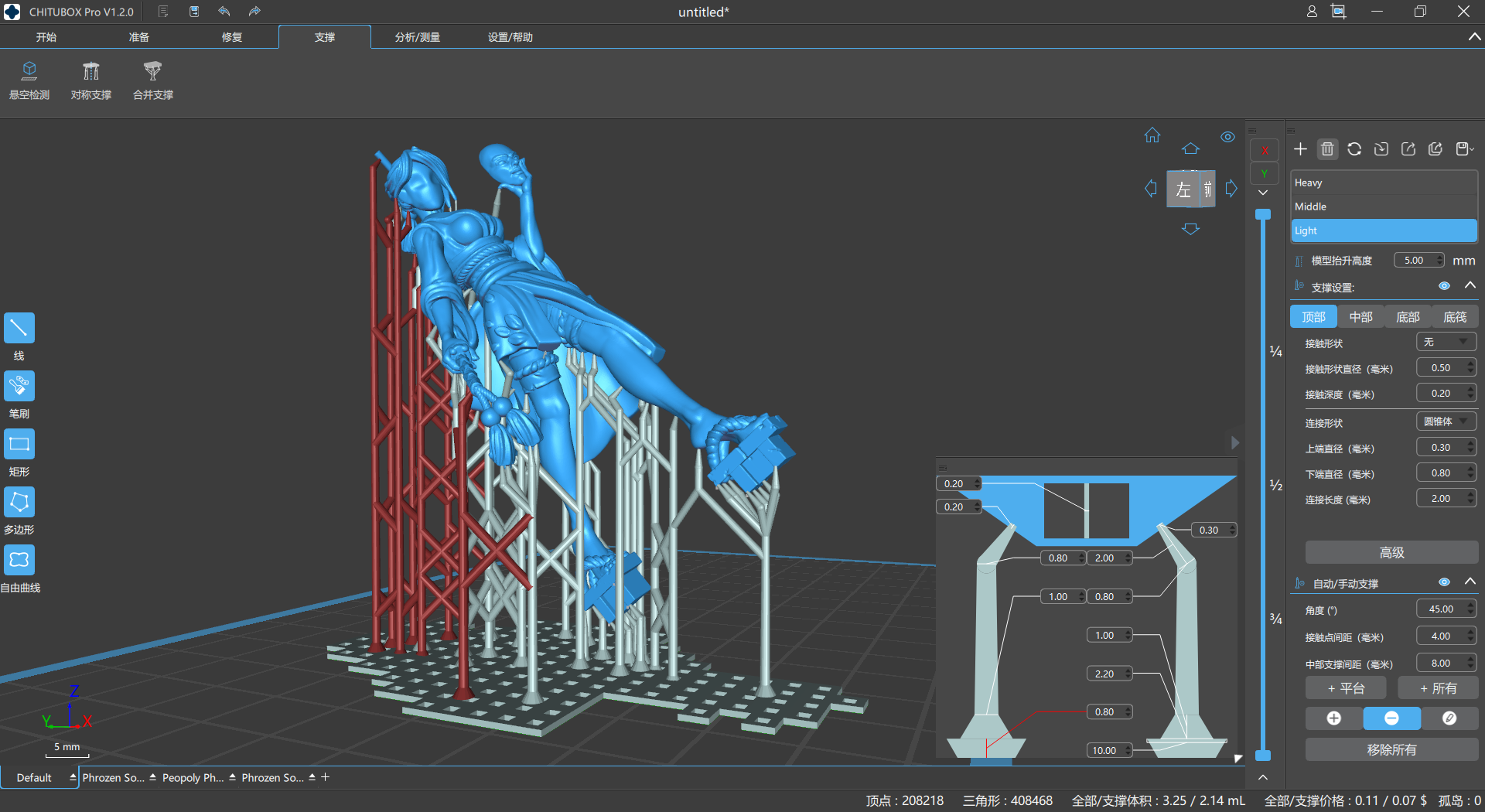
-:可以对单个或者多个支撑进行删除操作。单击“-”,移动鼠标单击选择需要删除的支撑,此时选中的支撑会以红色显示,然后单击“-”或者使用Del键即可删除选中的支撑。
-
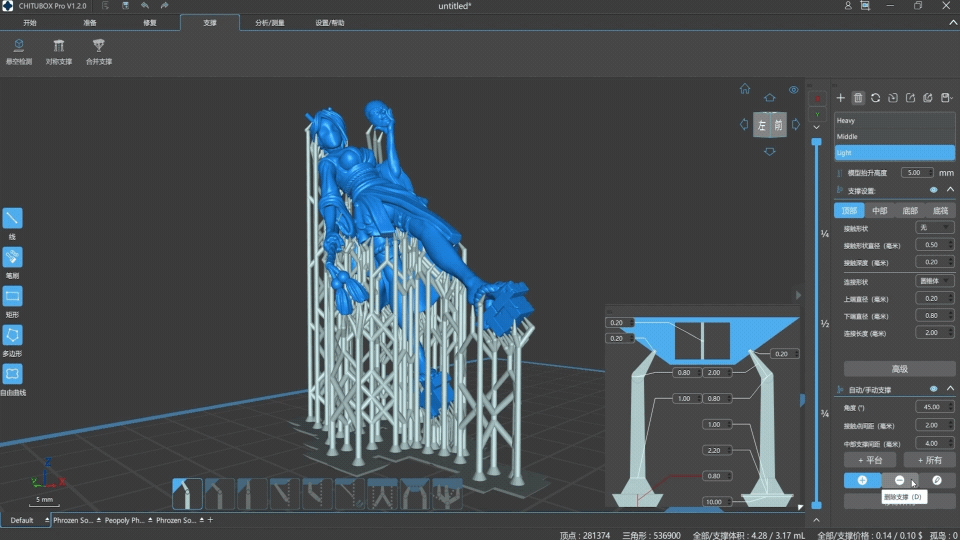
D是删除支撑的快捷键,使用它可以快速切换至删除支撑状态,同时也可以在我们选中支撑后删除支撑。 移除所有:一次性删除模型上添加的所有支撑。单击“移除所有”按钮,工作视窗中会弹出提示弹窗,如果需要删除支撑,则选择“是”;如果不需要删除支撑,可以选择“取消”或者直接点击关闭按钮“X”退出操作。
移除所有
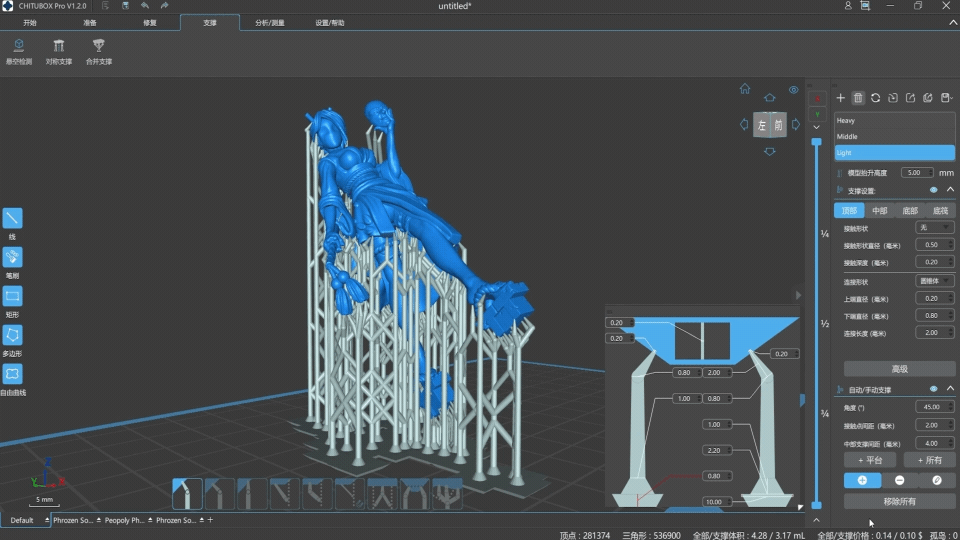
3、编辑支撑
编辑支撑,也就是当我们添加了支撑后,对支撑顶部、中部、底部以及底筏进行的编辑和调整。在CHITUBOX Pro中,我们可以对多个支撑进行同时编辑,并实时生效,这很好地解决了模型支撑工作量问题。
单击编辑按钮或者使用快捷键E,进入支撑编辑状态后工作视窗会隐藏支撑种类面板,移动鼠标单击需要编辑的支撑即可,如果支撑显示绿色即表示被我们选中。当我们在可视化窗口或者右侧的支撑参数设置面板中修改相应的参数数值时,可以实时直观的看到支撑生效效果。
编辑支撑
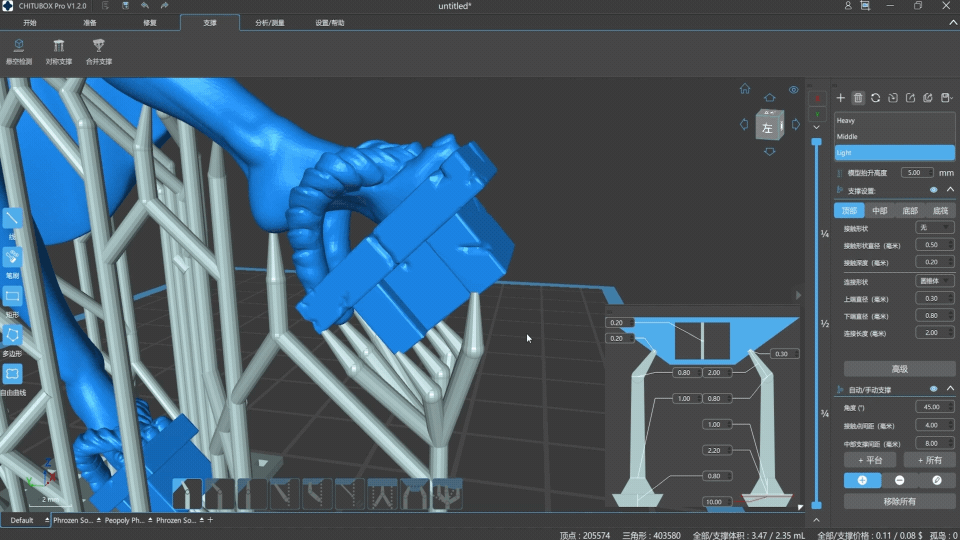
当我们在编辑支撑状态下,鼠标选中各部位支撑时,右侧的支撑参数设置面板会实时跳转至相应的部分。如,当我们选中支撑的中部时,支撑参数设置面板栏会自动跳转为“中部”参数项。
同样的,当我们编辑底筏时,底筏也会随着参数的改变而变化。
二、支撑的快捷操作方法
我们知道,在CHITUBOX Pro中,许多功能设置了快捷键方式。而在支撑功能面板下,除了A、D、E、Tab等快捷键,还专门设置了支撑快捷多选的功能栏,即工作视窗的左侧工具栏。
CHITUBOX Pro提供了线、笔刷、矩形、多边形、自由曲线五种选择功能,支持快速对多个支撑或者区域进行选取,在对支撑进行编辑时,可以有效提升我们的工作效率。
先选择支撑操作功能,然后单击“线”,移动鼠标到需要的位置单击,再次移动鼠标,然后双击,这样就可以选中我们需要的支撑了。
线
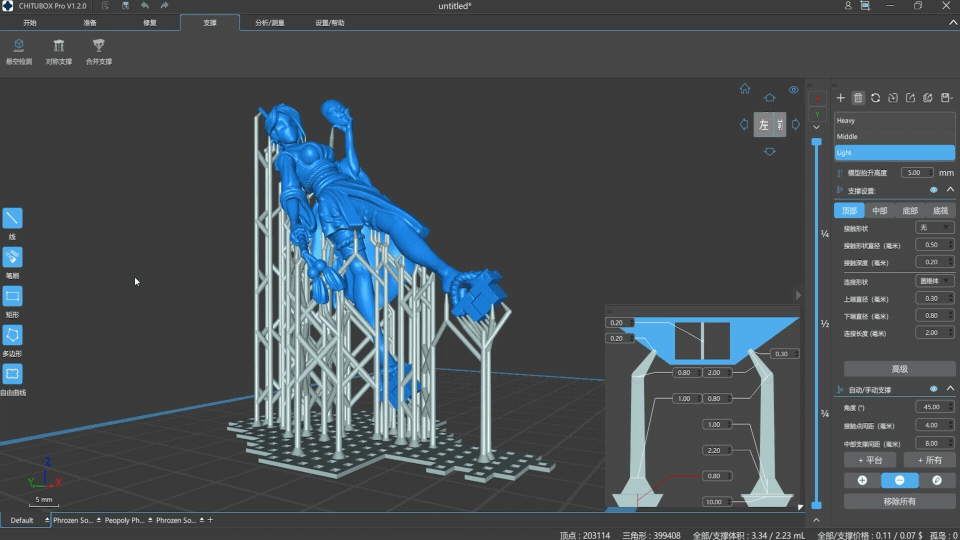
- 笔刷:笔刷划过的区域将被选中。如果想要调整笔刷的大小,我们可以通过Ctrl+鼠标中键滚动来实现。
例如删除支撑:先选择“-”功能再单击“笔刷”,移动鼠标到需要的位置,单击并按住鼠标左键,然后拖动鼠标滑过所需要的区域,再松开鼠标左键即可选择指定区域的支撑,此时再按下Del键即可删除。
笔刷
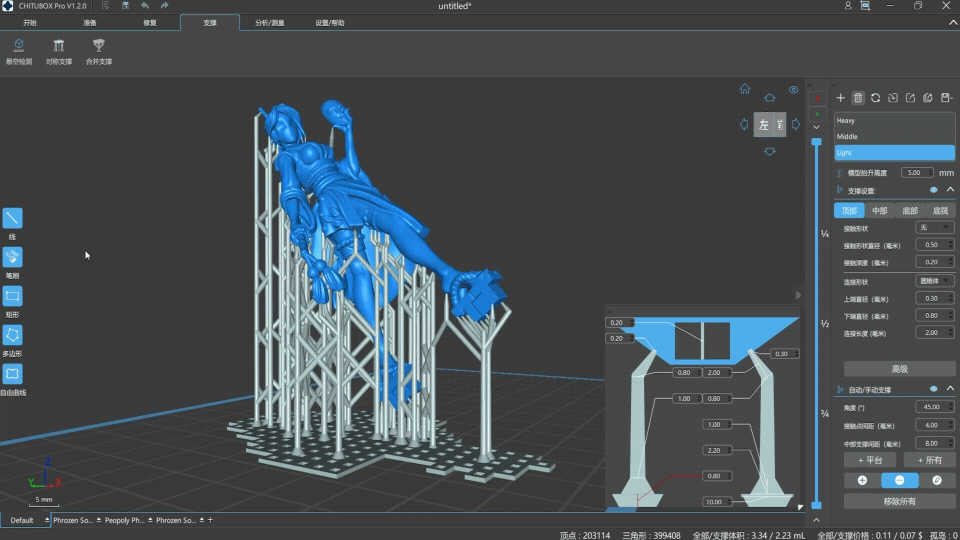
- 矩形:以矩形形状选中某一区域,我们可以对支撑进行快速添加、删除或者编辑。
例如添加支撑:先选择“+”功能再单击“矩形”,移动鼠标到需要的位置并单击左键,然后移动鼠标至需要的位置双击即可选中指定区域,此时我们就可以利用“+平台”/“+所有”来完成模型部分区域的支撑添加了。
矩形
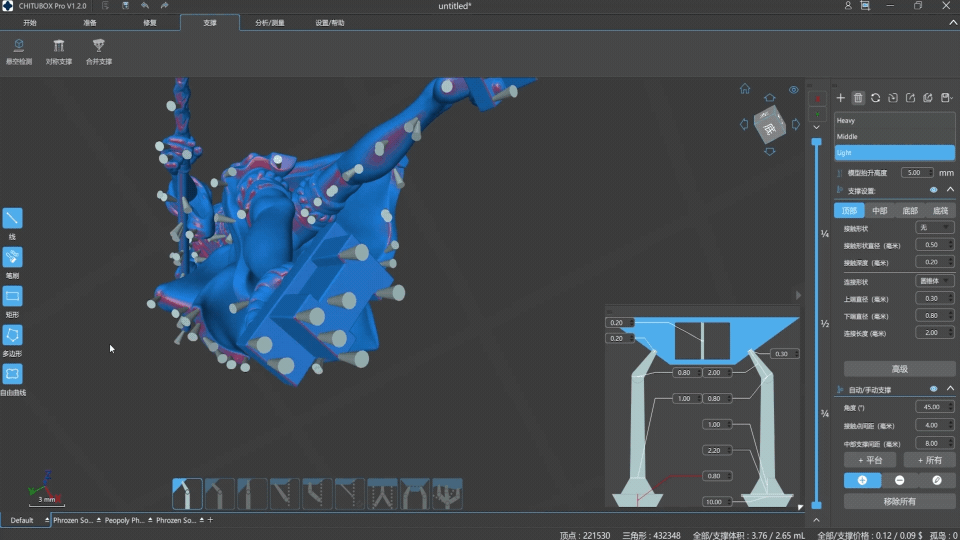
- 多边形:自定义以任意多边形形状选中某一区域,可以对该区域进行支撑操作。
先选择支撑操作功能,然后单击“多边形”,在起始位置单击,然后移动鼠标至不同的位置继续单击,可连续单击画出任意的多边形,最后我们只要双击就可以选取需要的支撑/区域。
多边形
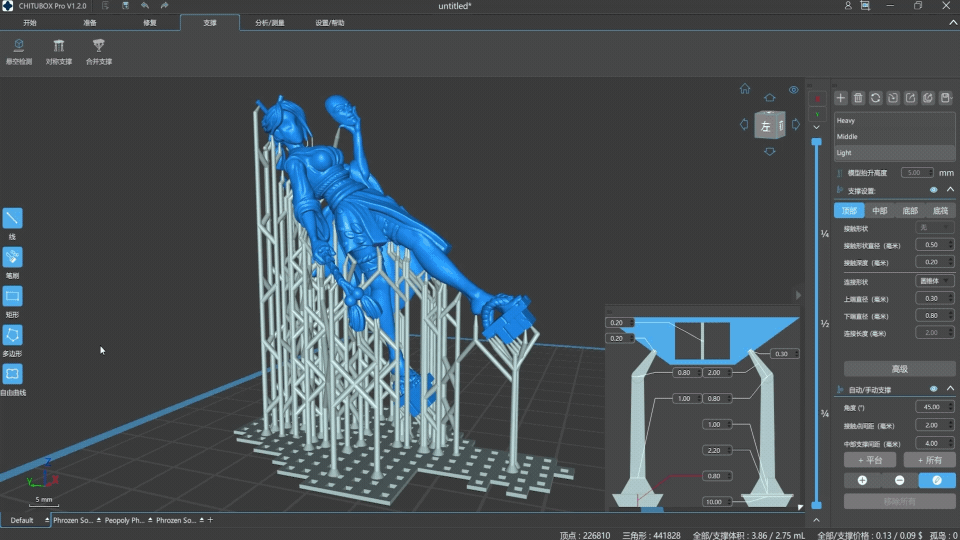
- 自由曲线:可以自定义画曲线图形选中需要的区域或者支撑进行操作。
同样先选择支撑操作功能,然后单击“自由曲线”,移动鼠标到需要的位置单击,继续移动鼠标至不同的位置再单击,直至图形覆盖了我们需要的支撑/区域,然后双击即可选中。
曲线
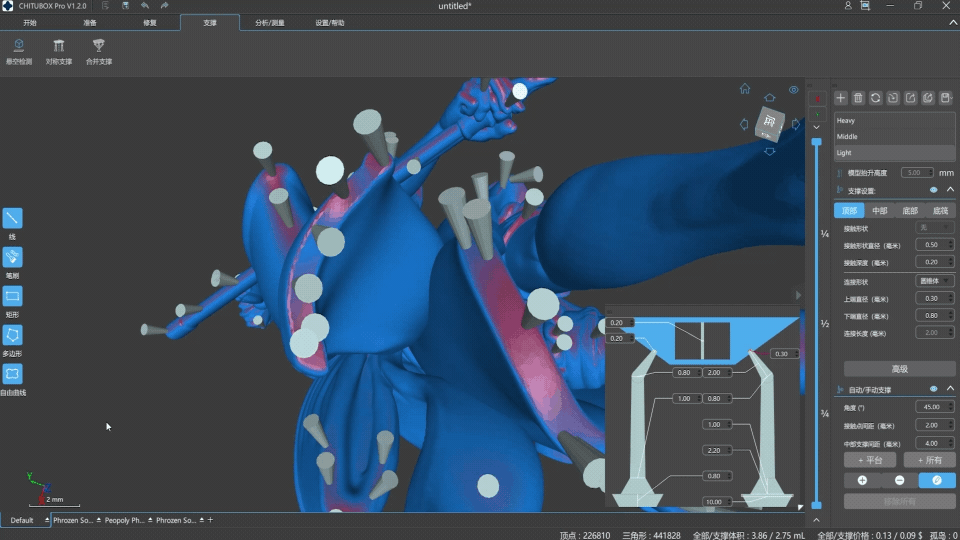
除此之外,在编辑支撑状态下,我们还可以使用Ctrl+鼠标左键的方式连续选择多个支撑。相较于左侧工具栏的使用,它可以对不同位置的支撑进行连续选择,具有很高的灵活性。
多选
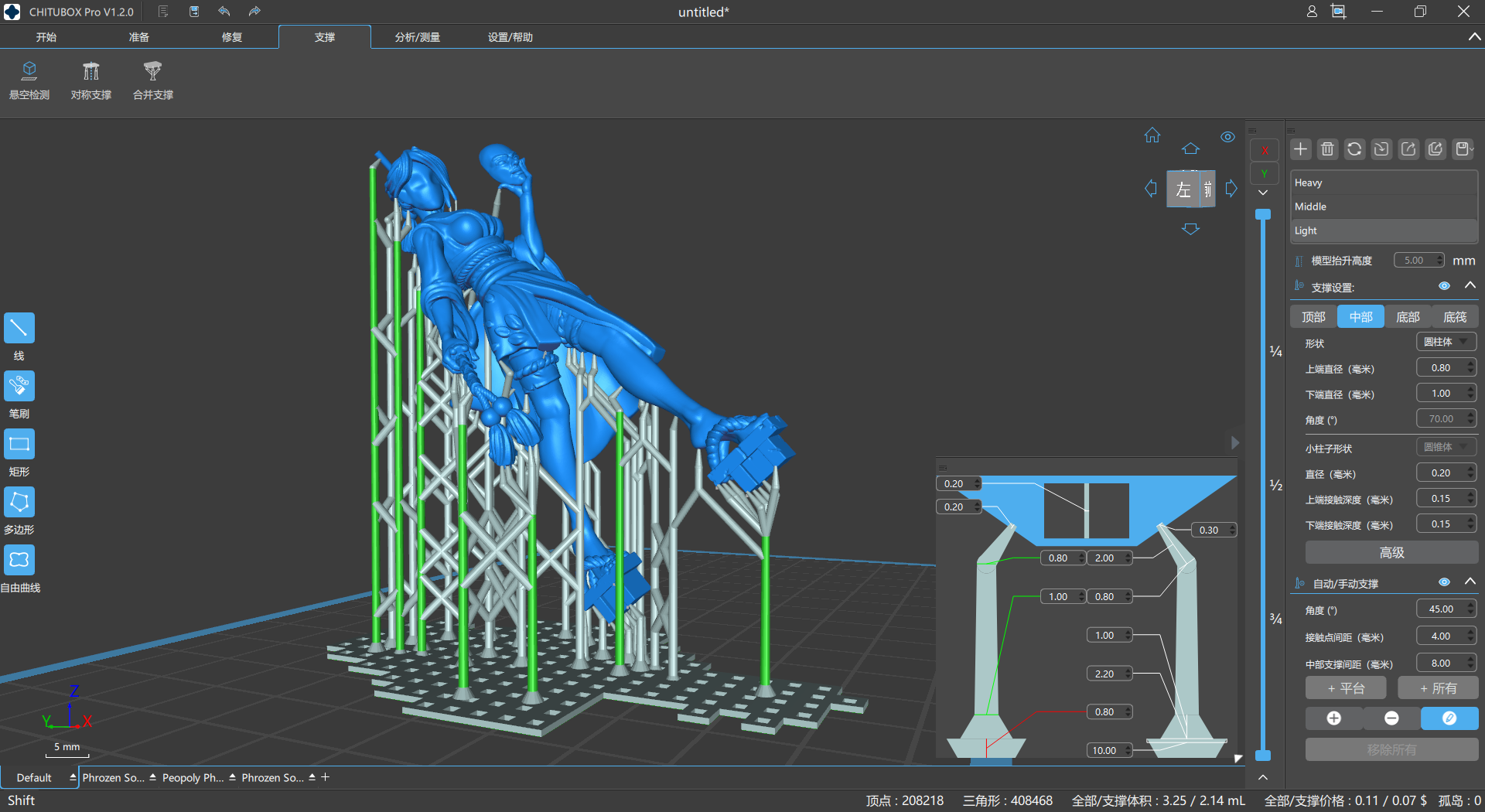
对于许多用户来说,给模型添加支撑也许不是什么难事,但如何快速添加和编辑支撑,却是值得我们思考的问题。CHITUBOX Pro在支撑功能方面,也为大家提供了许多快捷方法和工具,学习并利用这些工具,可以帮助我们事半功倍,更好的体验3D打印的乐趣。
模型来源: https://www.myminifactory.com/object/3d-print-changeling-ninja-presupported-32mm-scale-d-d-187862 |
你可能喜欢
开源3D建模软件FreeCAD 1.0正式发布,支持W
人工智能与3D打印技术结合,实现小型核反应
最新《Nature》:动态界面3D打印
石墨烯增强混凝土能否推动可持续建筑? UVA
推荐课程
神奇的3D打印
SLA3D打印工艺全套培训课程 - 软件篇
3D打印月球灯视频教程 包括完整贴图建模流
【原创发布】Cura软件修改二次开发定制视频